Sublime Text2からSublime Text 3へ、なるべく設定をそのままで移行する
いい加減2から3へ移行しようかと。
環境:Mac OS X Yosemite(10.10.5)
- Sublime Text3のダウンロード
- ライセンスの設定
- パッケージコントロールのインストール
- 引き続き使用できるパッケージの確認
- パッケージのインストール
- SublimeMozcInputのインストール
- User SettingsとKey Bindingsの移行
- パッケージのUser Settings
- subl helperの設定
- その他参考リンク
Sublime Text3のダウンロード
ここからDLします(Build 3083)
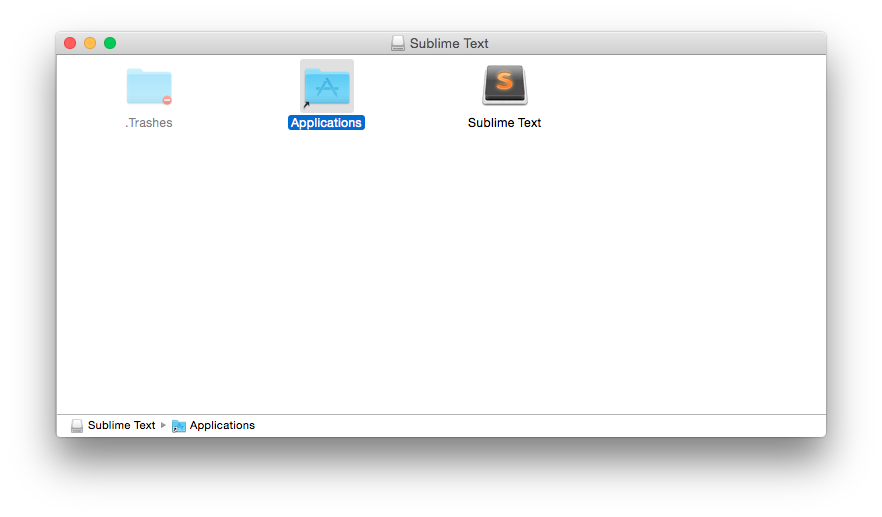
インストーラーをダブルクリックして開くとこうなりますので、アイコンをアプリケーションフォルダへドラッグ&ドロップ。
アプリケーションフォルダを覗くと
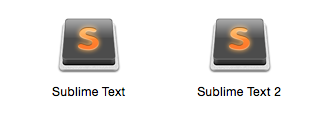
左、「Sublime Text」が3のほうです。2と共存できるわけです。
ライセンスの設定
2用のライセンスを購入した際のメールから掘り起こしまして・・・。
Help > Enter LicenseにLicense Keyをコピペします。完了すると
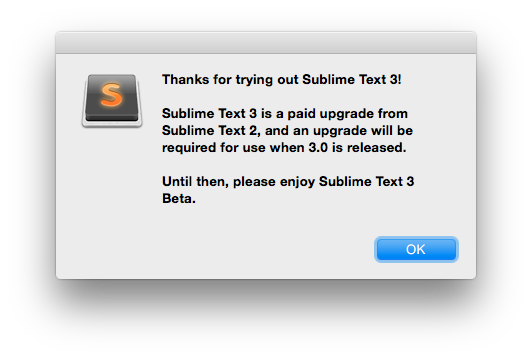
これよく見るとあれか、今はあくまでBetaであって、正式に3.0が出たらアップグレードにはお金かかりますよってことなのかな・・・。
パッケージコントロールのインストール
https://packagecontrol.io/installation#st3
ここにアクセスして、「Sublime Text3」のタブにあるコードをコピー。
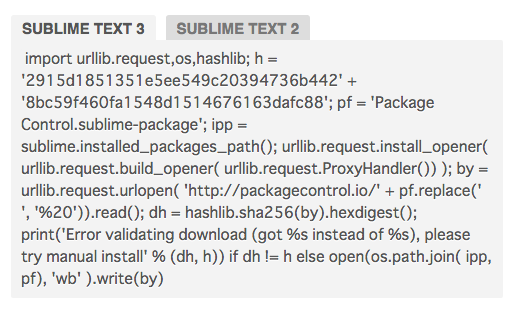
そしてコンソールを開きます。View > Show console (or Ctrl + `)
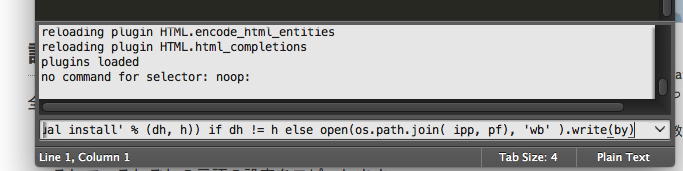
下部に開いたコンソールに先ほどのコードをペースト、そしてEnter
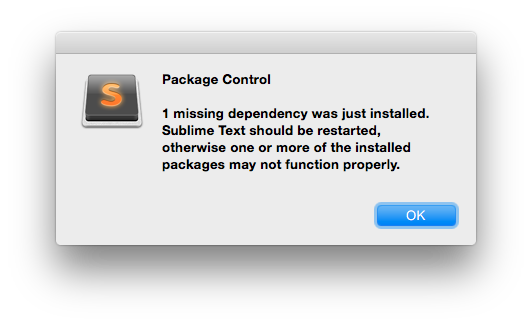
終わったらこんなダイアログがでるので、再起動します。
引き続き使用できるパッケージの確認
2で使用していたパッケージを、3でも使用できるか確認できるサイトがあります。
(2016/7/28) 下記のサイトにアクセスできない? プラグインは用意されているようですが・・・。
http://www.caniswitchtosublimetext3.com/www.caniswitchtosublimetext3.com
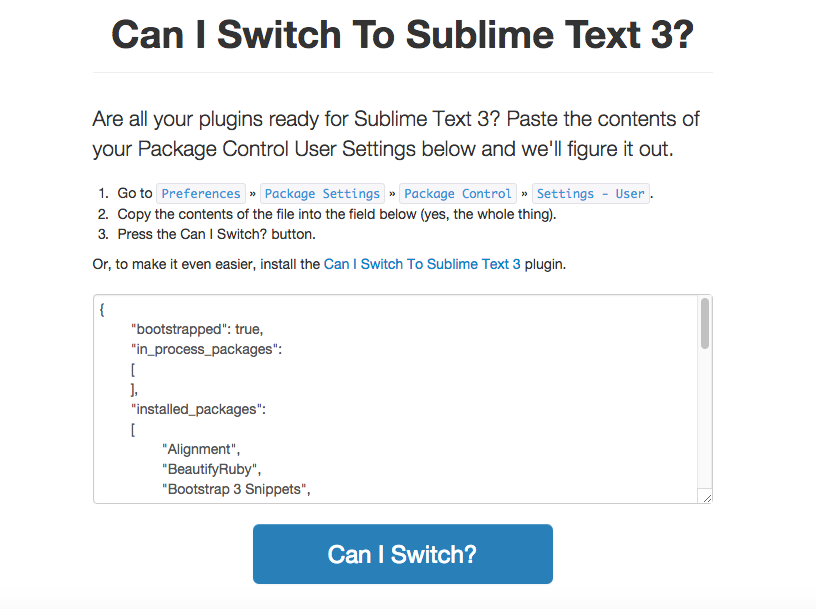
Preferences > Package Settings > Package Control > Settings - Userのコードを丸ごとテキストエリアにコピペします。そして下部のボタンをクリックすると、結果が出ます。
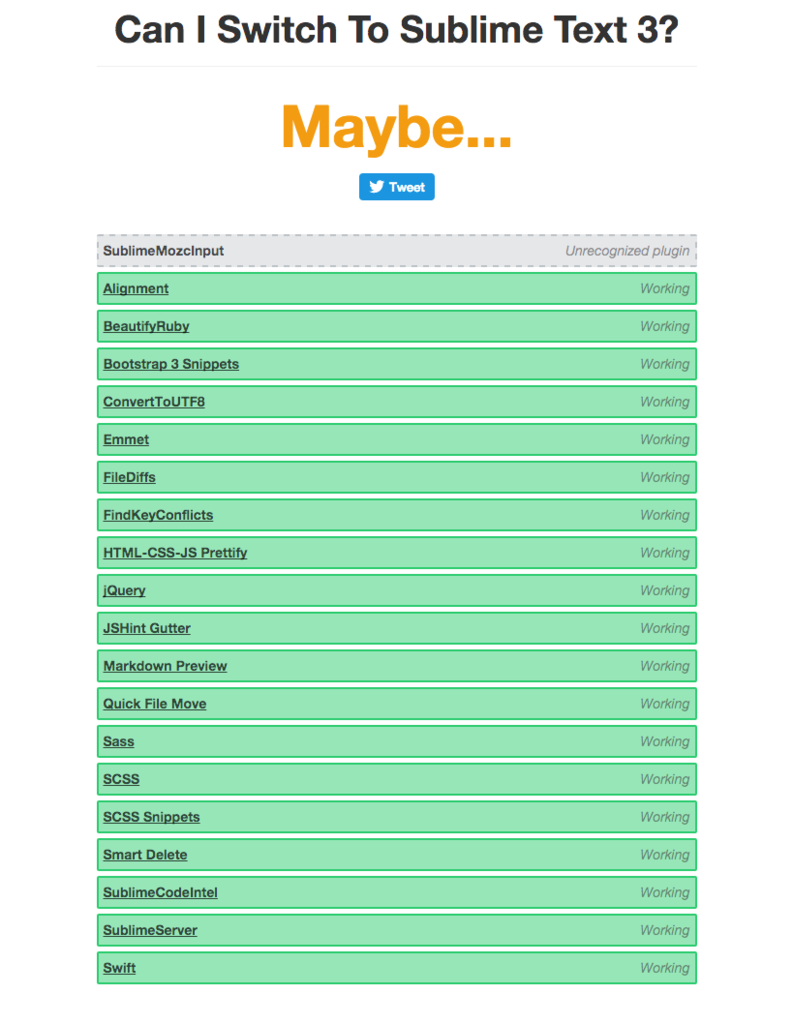
使用できる(Working)と緑になります。SublimeMozcInputだけUnrecognized pluginになっていますが、それはまた後述。
パッケージのインストール
これは2と変わらず
Command + Shift + pしてパネルを開いて、Package Control:Install Packageを選択、インストールしたいパッケージを検索します。
(SublimeCodeIntelが結構時間かかった)
SublimeMozcInputのインストール
http://yasuyuky.github.io/SublimeMozcInput/
これは公式のリポジトリでは提供されていないので
Currently not available in Official Repository
To Use Package Control, Package Control: Add Repository and add https://github.com/yasuyuky/SublimeMozcInput
then Package Control: Install Package Choose SublimeMozcInput
パッケージコントロールのパネルを開き、Package Control: Add Repositoryを選択します。

下部に入力パネルが出るので、https://github.com/yasuyuky/SublimeMozcInputを入力。

そうすると、パッケージコントロールからインストールすることができるようになります。 あとは他パッケージのインストール方法と同じ。
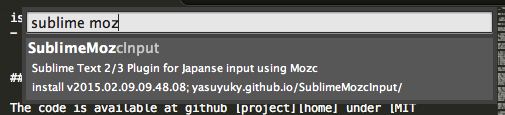
User SettingsとKey Bindingsの移行
2のPreferences > Settings - Userから3のそれへコピペ。同様にキーバインディングも、Preferences > Key Bindings - Userからコピペ。
パッケージのUser Settings
まず確認してみます。
$ ls ~/Library/Application\ Support/Sublime\ Text\ 2/Packages/User/ Abacus.sublime-settings Package Control.system-ca-bundle BeautifyRuby.sublime-settings Package Control.user-ca-bundle Default (Linux).sublime-keymap Preferences.sublime-settings Default (OSX).sublime-keymap SublimeCodeIntel.sublime-settings Default (Windows).sublime-keymap SublimeLinter.sublime-settings Emmet.sublime-settings SublimeServer.sublime-settings Package Control.cache Swift.sublime-build Package Control.last-run c2u_tmp Package Control.merged-ca-bundle encoding_cache.json Package Control.sublime-settings
うーん、いろいろ設定あるみたいだけど(Abacusは削除したはずだけど?)・・・パッケージの設定を移行すればいいかなあ。これも2の設定を3のそれにコピーするだけ。
(例)
$ cp ~/Library/Application\ Support/Sublime\ Text\ 2/Packages/User/Emmet.sublime-settings ~/Library/Application\ Support/Sublime\ Text\ 3/Packages/User/Emmet.sublime-settings
Preferences.sublime-settingsとDefault (OSX).sublime-keymapはもうやったので必要なし。
コピーしたのは
- BeautifyRuby.sublime-settings
- Emmet.sublime-settings
- SublimeCodeIntel.sublime-settings
- SublimeLinter.sublime-settings
- SublimeServer.sublime-settings
- Swift.sublime-build
subl helperの設定
コマンドからの起動は滅多に使わなかったのですが、Spotlightから立ち上げるにしても2と3があるのでめんどくさいなあと。
一旦シンボリックリンクを削除する
# 確認 $ ls -al /usr/bin/subl lrwxr-xr-x 1 root wheel 64 3 4 2015 /usr/bin/subl -> /Applications/Sublime Text 2.app/Contents/SharedSupport/bin/subl # 削除 $ sudo unlink /usr/bin/subl # 再度確認 $ ls -al /usr/bin/subl ls: /usr/bin/subl: No such file or directory
3へ貼り直す
$ sudo ln -s /Applications/Sublime\ Text.app/Contents/SharedSupport/bin/subl /usr/bin/subl $ ls -al /usr/bin/subl lrwxr-xr-x 1 root wheel 62 1 25 00:26 /usr/bin/subl -> /Applications/Sublime Text.app/Contents/SharedSupport/bin/subl
注意点としてはSublime Text.appになってます。3ではないのですね。
これでsublと打ち込むとSublime Text3が起動します。
(追記)El Capitanにアップデートしたあとにsublコマンドが吹っ飛んでいたので、user/local/bin/sublに貼り直しました。
2へのリンクも別名で貼る
/usr/bin/subl2という名前でシンボリックリンクを貼ることにしました。
$ sudo ln -s /Applications/Sublime\ Text\ 2.app/Contents/SharedSupport/bin/subl /usr/bin/subl2 $ ls -al /usr/bin/subl2 lrwxr-xr-x 1 root wheel 64 1 25 00:34 /usr/bin/subl2 -> /Applications/Sublime Text 2.app/Contents/SharedSupport/bin/subl
これでsubl2で2のほうが起動します。